您可以从临时点或一系列临时点中指定一个位于指定的距离和方向的点。
使用追踪方法
只要提示输入点,就可以使用追踪方法。追踪使用定点设备,通过在垂直或水平方向上偏移一系列临时点来指定一点。如果启动追踪并指定初始参照点,则会将下一个参照点约束到自该点水平或垂直延伸的路径上。偏移方向由拖引线决定。将光标移过参照点可以更改偏移的方向。用户可以根据需要追踪任意多个点。通常,结合对象捕获或直接距离输入来使用追踪。
例如,可以使用追踪来查找矩形的中心,而无需使用构造线。启动追踪,并指定水平线的中点。垂直拖动光标并指定垂直线 (2) 的中点。按 Enter 键接受矩形的中心点 (3)。

使用“自”方法
类似于追踪方法,可以建立一个临时参照点作为偏移后续点的基准点。“自”命令修饰符将建立一个临时参照点作为偏移后续点的基准点,并且通常与对象捕捉共同使用。“自”方法不会将光标限制在水平方向和垂直方向。
使用动态工具提示的标注输入
启用标注输入以用于动态工具提示时,工具提示将在命令提示输入第二个点时,显示距离和角度值。标注工具提示中的值将随光标移动而更改。按 Tab 键可以移动到要更改的值。标注输入适用于 ARC、CIRCLE、ELLIPSE、LINE 和 PLINE 命令。
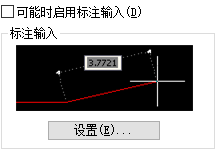
使用夹点编辑对象时,标注输入工具提示可能会显示以下信息:
- 旧的长度
- 移动夹点时更新的长度
- 长度的改变
- 角度
- 移动夹点时角度的变化
- 圆弧的半径
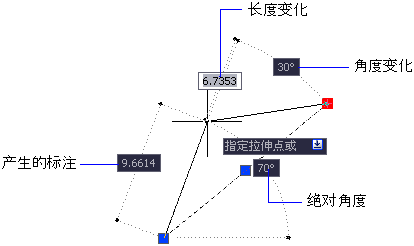
如果该信息太多,使用标注输入设置将只显示您希望看到的信息。
在使用夹点拉伸对象时或在创建新对象时,标注输入仅显示锐角:所有角度都显示为小于或等于 180 度。因此,无论 ANGDIR 系统变量如何设置,270 度的角度都将显示为 90 度。创建新对象时指定的角度需要根据光标位置来决定角度的正方向。